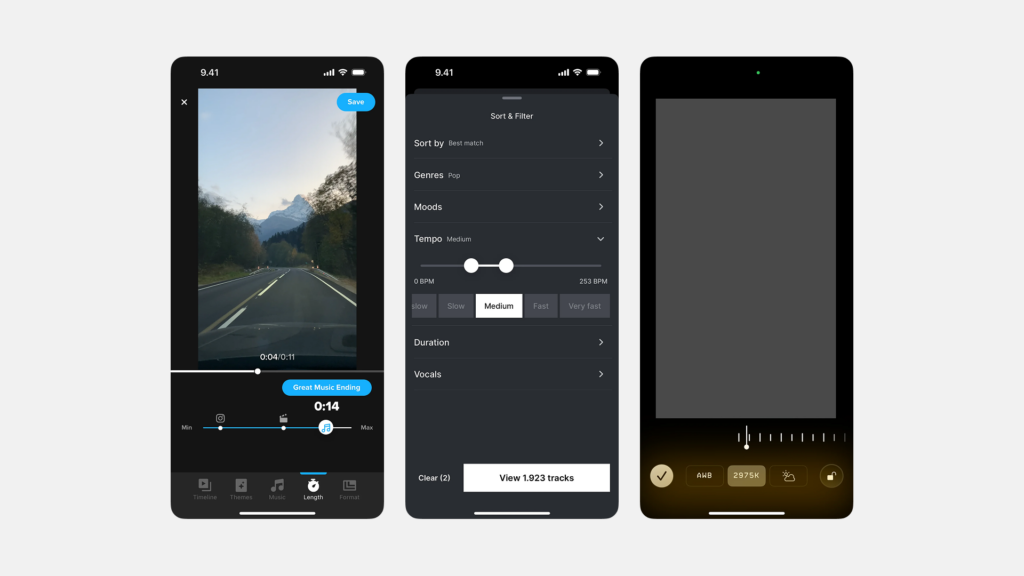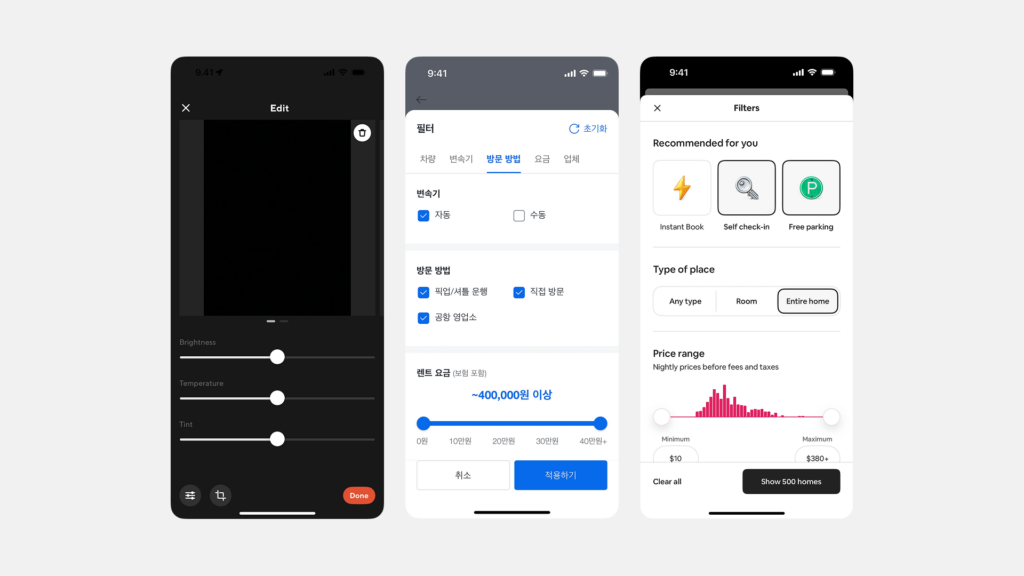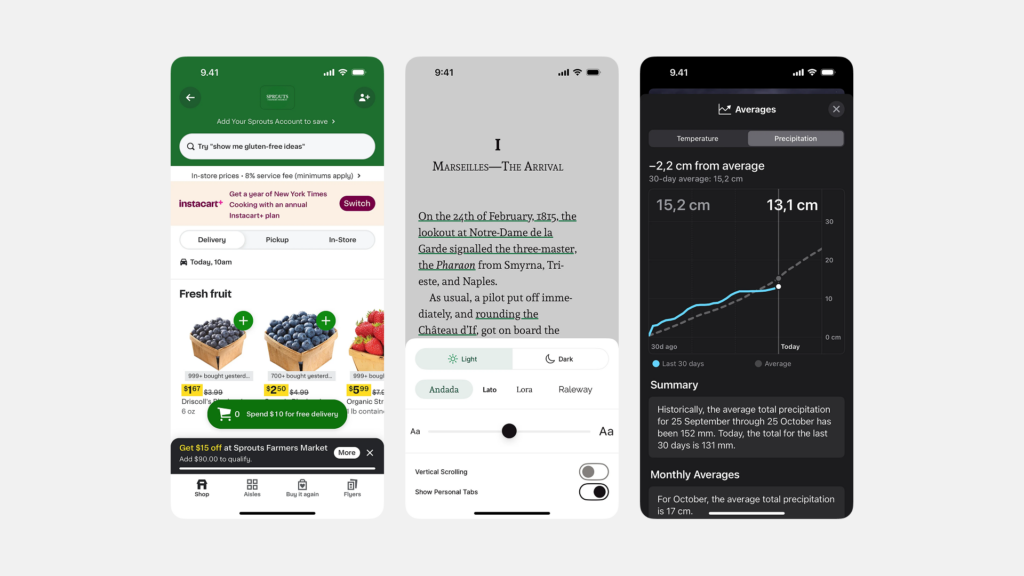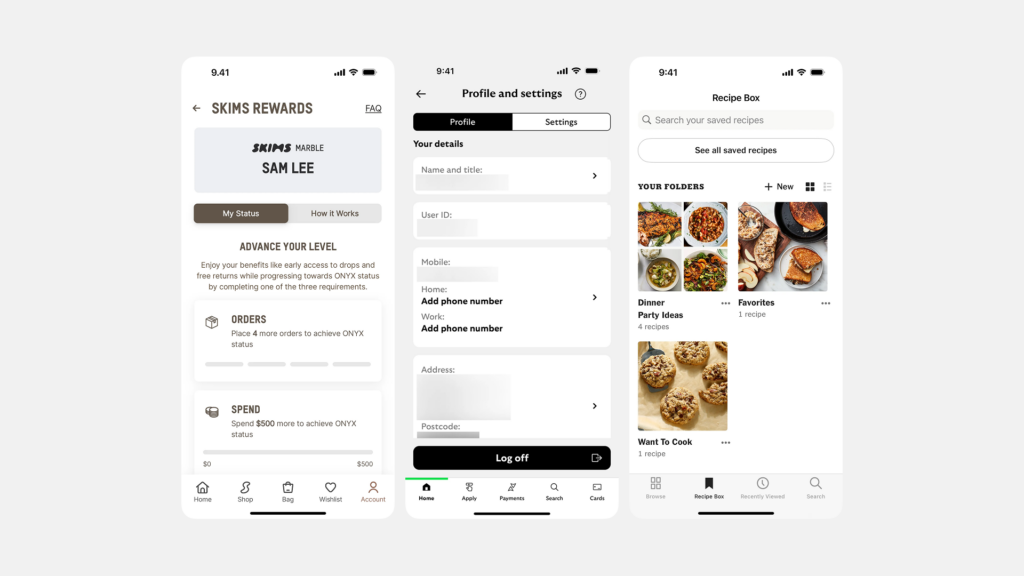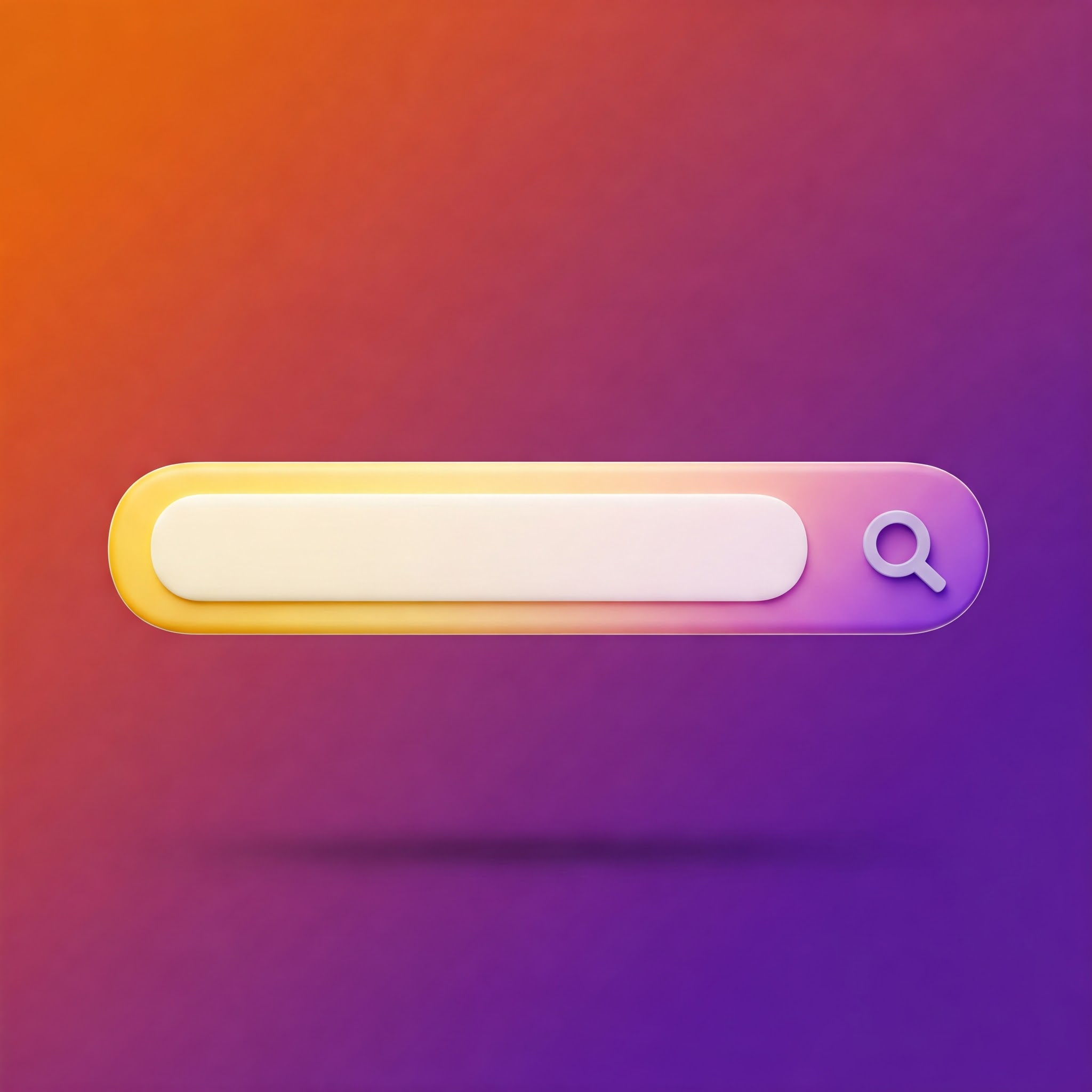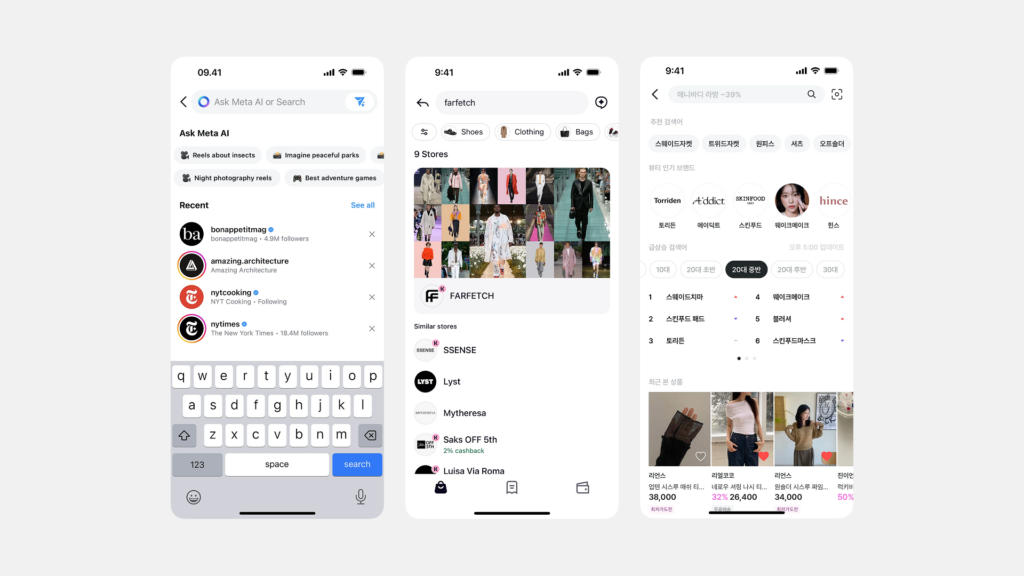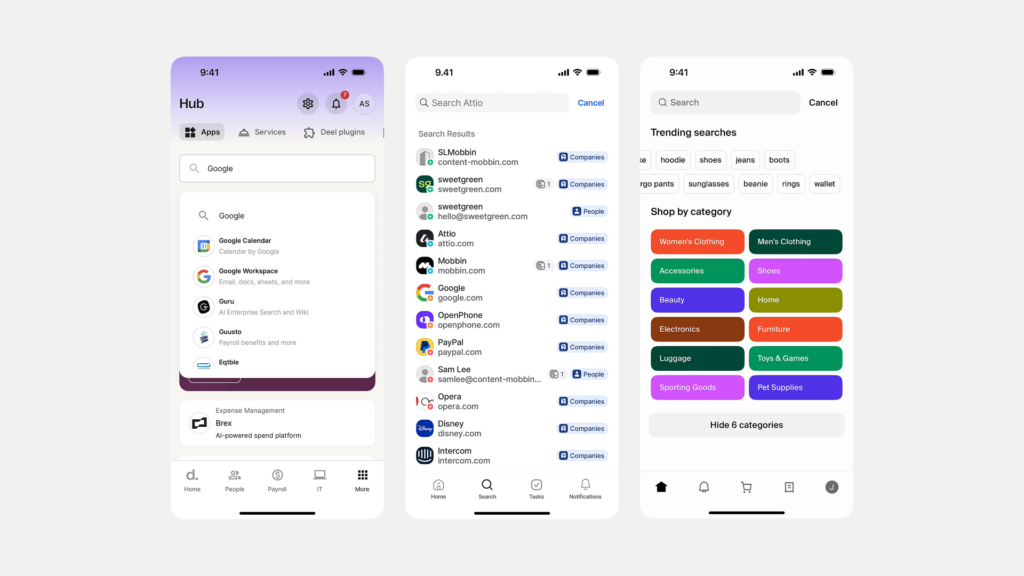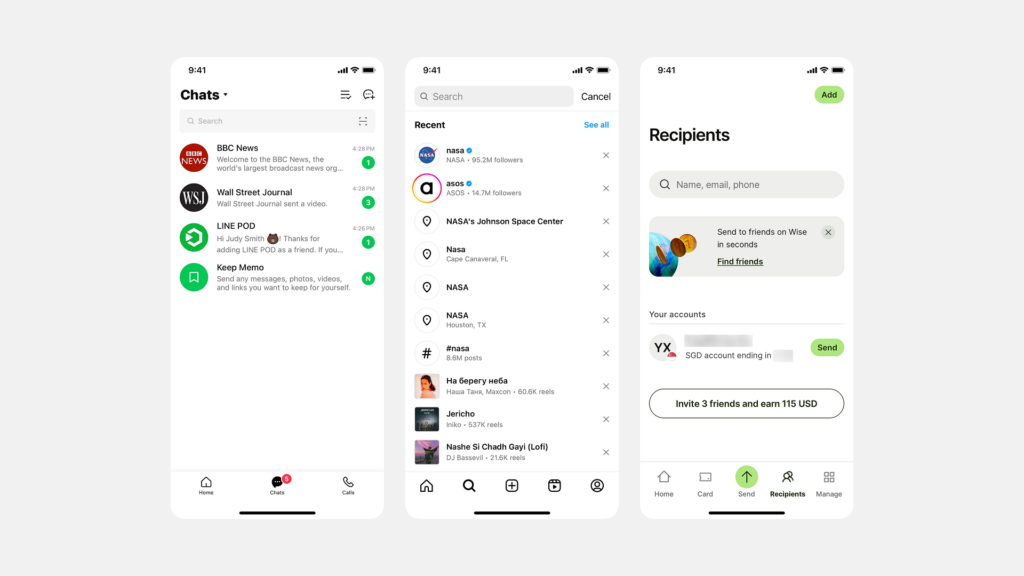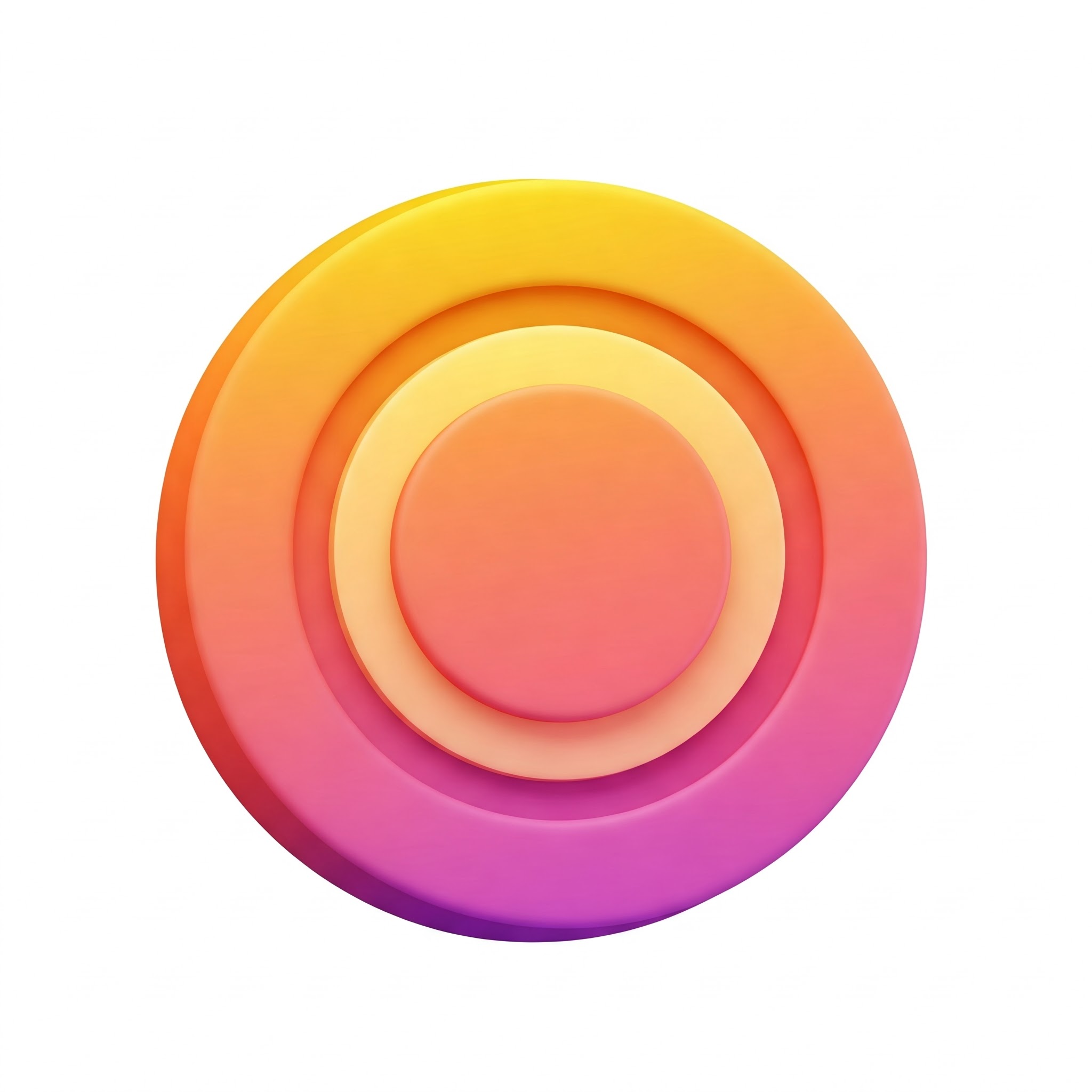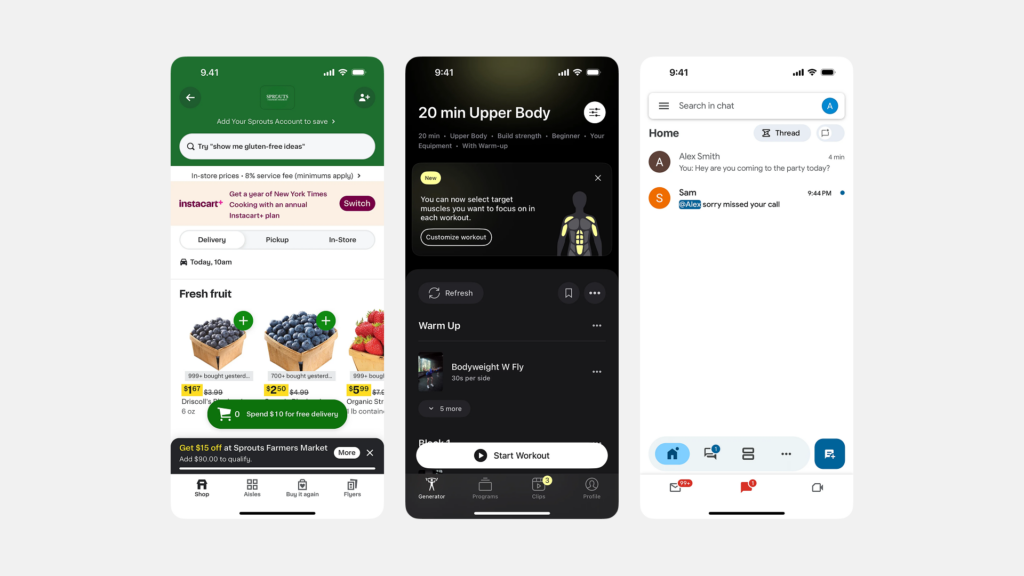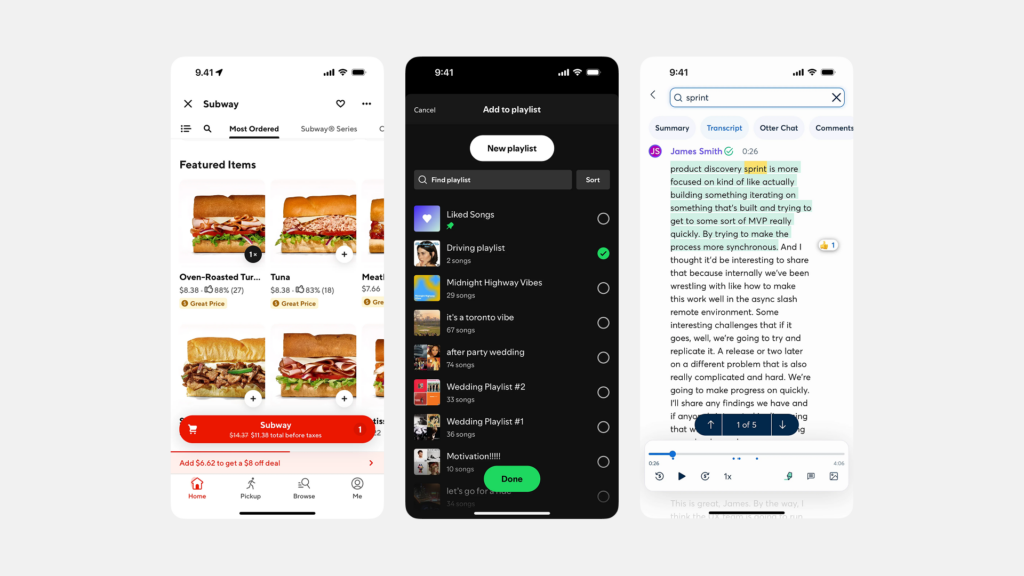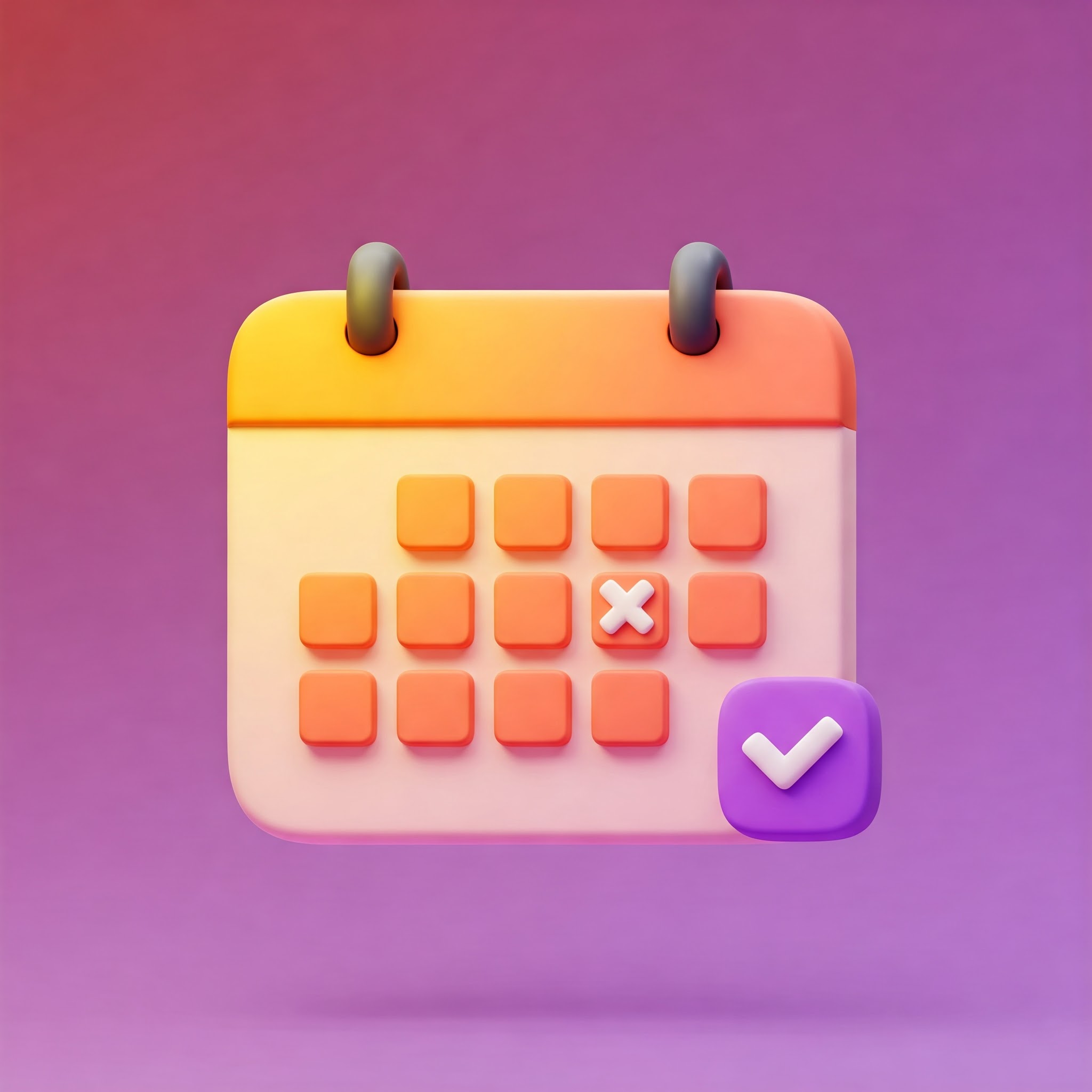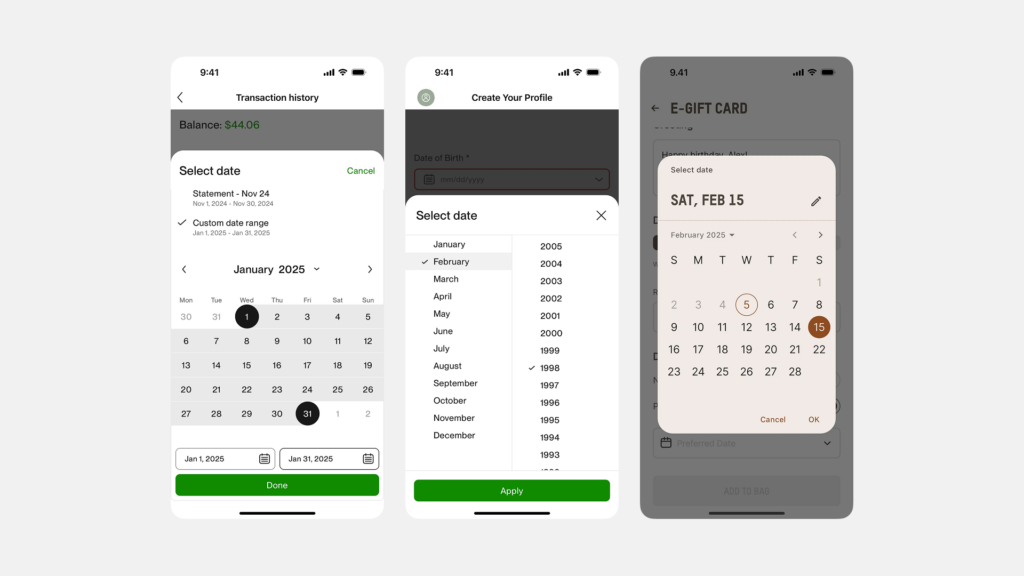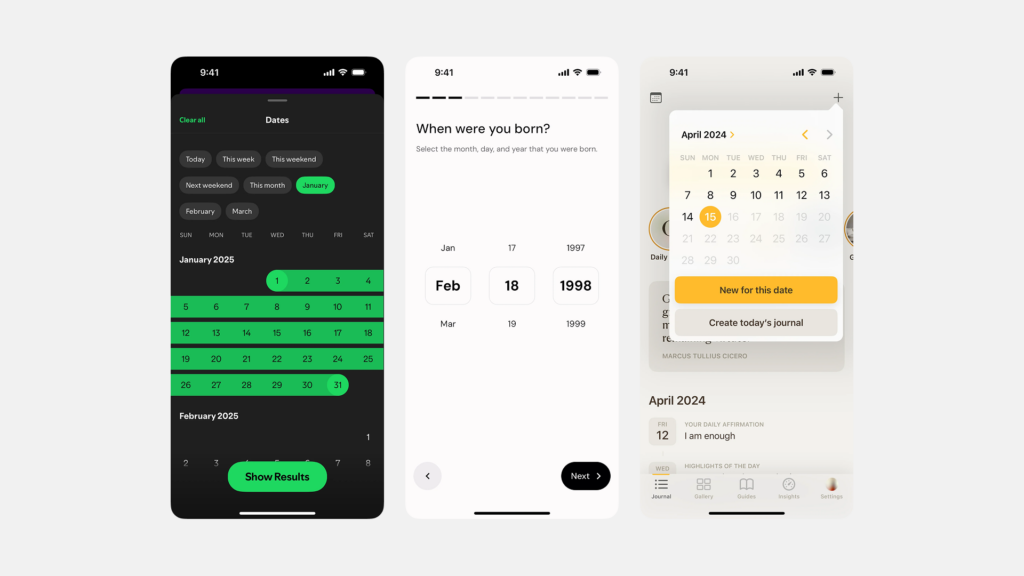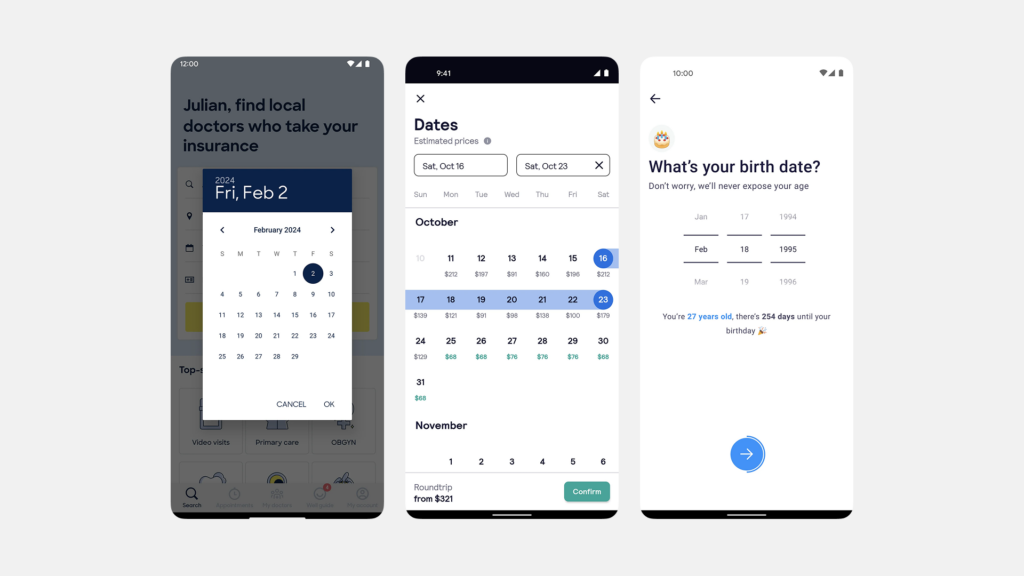이커머스 플랫폼에서 카테고리 페이지 (Category Pages)는 마치 잘 정리된 상품 분류표와 같습니다. 수많은 상품들을 논리적인 기준으로 그룹화하여 사용자에게 제시하고, 원하는 상품의 종류를 쉽게 찾도록 안내하는 중요한 역할을 수행합니다. 제대로 설계된 카테고리 페이지는 사용자의 탐색 과정을 효율적으로 만들고, 예상치 못한 매력적인 상품을 발견할 기회를 제공하며, 궁극적으로 구매 전환율을 높이는 데 크게 기여합니다. 이번 섹션에서는 이커머스 UI/UX 전문가의 시각으로 카테고리 페이지의 중요성을 심층적으로 분석하고, 사용자 경험을 극대화하기 위한 핵심 가이드라인과 최신 경향을 자세히 살펴보겠습니다.
카테고리 페이지, 왜 사용자 탐색의 핵심일까요?
체계적인 상품 분류로 탐색 용이성 증대
이커머스 플랫폼은 다양한 종류의 상품을 판매합니다. 사용자가 특정 종류의 상품을 찾을 때, 카테고리 페이지는 상품들을 미리 정의된 기준에 따라 체계적으로 분류하여 제시함으로써 탐색 과정을 훨씬 용이하게 만들어 줍니다. 마치 대형마트의 식품 코너, 의류 코너처럼 사용자는 자신이 원하는 상품이 속한 카테고리로 쉽게 이동하여 쇼핑을 시작할 수 있습니다. 이는 사용자의 시간과 노력을 절약해주고, 쇼핑 경험의 만족도를 높이는 중요한 요소입니다.
넓은 범위의 상품 탐색 기회 제공
카테고리 페이지는 특정 키워드를 검색하지 않고도 다양한 상품들을 둘러볼 수 있는 기회를 제공합니다. 사용자는 자신이 미처 생각하지 못했던 상품이나 새로운 트렌드를 발견할 수도 있으며, 이는 계획적인 구매뿐만 아니라 우연한 발견을 통한 구매로 이어질 수도 있습니다. 마치 오프라인 매장을 둘러보며 새로운 상품을 발견하는 즐거움과 유사한 경험을 온라인에서도 제공하는 것입니다.
플랫폼 구조 이해 및 탐색 방향 설정 지원
잘 구성된 카테고리 페이지는 사용자에게 이커머스 플랫폼의 전체적인 상품 구조를 이해시키는 데 도움을 줍니다. 주요 카테고리와 하위 카테고리를 명확하게 제시함으로써 사용자는 플랫폼이 어떤 종류의 상품들을 판매하는지 파악하고, 자신이 원하는 상품을 찾기 위해 어떤 경로로 탐색해야 할지 방향을 설정할 수 있습니다. 이는 처음 방문한 사용자에게 특히 유용하며, 플랫폼에 대한 이해도를 높여 장기적인 이용을 유도하는 데 기여합니다.
사용자 경험을 극대화하는 카테고리 페이지 핵심 가이드라인
카테고리 페이지 상단에 카테고리 제목 및 설명 제공: 명확한 정보 제공 및 탐색 방향 제시
카테고리 페이지에 처음 접속한 사용자는 해당 카테고리가 어떤 상품들을 포함하고 있는지, 어떤 특징을 가지고 있는지 빠르게 파악할 수 있어야 합니다. 이를 위해 카테고리 페이지 상단에 명확한 카테고리 제목과 간략한 설명을 제공하는 것이 중요합니다.
- 명확한 카테고리 제목: 사용자가 현재 어떤 카테고리에 있는지 직관적으로 알 수 있도록 명확하고 이해하기 쉬운 카테고리 명칭을 사용해야 합니다.
- 간략한 카테고리 설명: 해당 카테고리의 주요 특징, 포함된 상품 종류, 타겟 고객 등을 간략하게 설명하여 사용자가 카테고리를 이해하고 탐색 방향을 설정하는 데 도움을 줄 수 있습니다.
구현 시 고려 사항:
- 간결성: 너무 길거나 장황한 설명은 오히려 사용자의 집중도를 떨어뜨릴 수 있으므로, 핵심 정보 중심으로 간결하게 작성해야 합니다.
- 사용자 중심 언어: 전문 용어나 내부적인 용어 대신 사용자들이 쉽게 이해할 수 있는 평이한 언어를 사용해야 합니다.
- SEO 최적화: 카테고리 제목과 설명에 관련 키워드를 포함하여 검색 엔진 노출 빈도를 높이는 것도 고려해야 합니다.
예시: “여성 의류 > 아우터 > 코트”와 같이 명확한 카테고리 제목을 표시하고, “다양한 디자인과 소재의 여성 코트를 만나보세요. 트렌치코트, 겨울 코트, 롱 코트 등 당신의 스타일을 완성해줄 코디 아이템을 제안합니다.”와 같은 간략한 설명을 제공하는 것이 좋은 예시입니다.
카테고리 대표 이미지 또는 배너 이미지 활용: 시각적인 매력을 높이다
카테고리 페이지 상단에 해당 카테고리를 대표하는 고품질 이미지 또는 배너 이미지를 활용하는 것은 사용자의 시선을 사로잡고 카테고리의 특징을 시각적으로 강조하는 효과적인 방법입니다.
- 매력적인 이미지: 카테고리의 분위기와 잘 어울리고 상품의 특징을 잘 나타내는 고품질 이미지를 사용해야 합니다.
- 배너 활용: 특정 시즌 상품, 프로모션 등을 강조하고 싶을 경우, 관련 정보를 담은 배너 이미지를 활용할 수 있습니다.
- 모바일 최적화: 다양한 기기 환경에서 이미지가 깨지지 않고 잘 보이도록 최적화해야 합니다.
예시: 가구 이커머스 플랫폼에서 “거실 가구” 카테고리 페이지 상단에 아늑하게 꾸며진 거실 이미지를 배치하거나, “여름 휴가 패션” 카테고리 페이지에 해변을 배경으로 한 모델 착용 이미지를 사용하는 것이 시각적인 매력을 높이는 좋은 방법입니다.
카테고리 페이지에서 하위 카테고리 또는 관련 카테고리 노출: 탐색 범위 확장 유도
카테고리 페이지에서 해당 카테고리의 하위 카테고리 또는 관련성이 높은 다른 카테고리를 시각적으로 명확하게 노출시키는 것은 사용자의 탐색 범위를 확장하고 다양한 상품 카테고리를 탐색하도록 유도하는 효과적인 전략입니다.
- 하위 카테고리 목록: 현재 카테고리에 속하는 하위 카테고리들을 목록 형태로 제공하여 사용자가 원하는 세부 카테고리로 쉽게 이동할 수 있도록 합니다.
- 관련 카테고리 추천: 현재 카테고리와 연관성이 높은 다른 주요 카테고리들을 추천하여 사용자의 관심사를 넓히고 탐색의 폭을 넓혀줍니다.
- 시각적인 강조: 하위 카테고리 및 관련 카테고리는 명확하게 구분하고 시각적으로 강조하여 사용자의 눈에 잘 띄도록 배치해야 합니다.
예시: “여성 의류” 카테고리 페이지에서 “티셔츠”, “블라우스”, “원피스”, “바지”, “스커트” 등의 하위 카테고리를 목록 형태로 보여주고, “여성 신발”, “여성 가방” 등의 관련 카테고리를 함께 추천하는 것이 사용자 탐색을 돕는 좋은 예시입니다.
카테고리 페이지에서 인기 상품 또는 추천 상품 섹션 제공: 상품 탐색 시작점 제공
카테고리 페이지에서 해당 카테고리 내에서 인기가 높은 상품이나 플랫폼에서 추천하는 상품 섹션을 제공하는 것은 사용자에게 매력적인 상품을 우선적으로 제시하고 상품 탐색의 시작점을 제공하는 효과적인 방법입니다.
- 인기 상품: 해당 카테고리 내에서 판매량이 높거나 사용자들의 반응이 좋은 상품들을 선정하여 보여줍니다.
- 추천 상품: 사용자들의 과거 구매 이력, 검색 기록, 관심 상품 등을 분석하여 개인에게 맞춤화된 상품을 추천해줍니다.
- 다양한 상품 노출: 너무 적거나 많은 수의 상품을 노출하는 것보다 적절한 개수의 상품을 다양한 형태로 (예: 캐러셀, 그리드) 보여주는 것이 좋습니다.
예시: 전자제품 카테고리 페이지에서 “이번 주 인기 스마트폰”, “최근 조회한 노트북”, “에디터 추천 이어폰” 등의 섹션을 구성하여 사용자에게 다양한 상품 탐색의 기회를 제공할 수 있습니다.
카테고리 페이지에서 필터 및 정렬 기능 제공 (필수): 효율적인 상품 목록 관리
카테고리 페이지에서 필터 및 정렬 기능은 사용자가 카테고리 내의 수많은 상품 목록을 자신의 기준에 맞춰 효율적으로 관리하고 원하는 상품을 더욱 쉽게 찾도록 돕는 필수적인 기능입니다.
- 다양한 필터 옵션: 가격, 브랜드, 색상, 사이즈, 소재, 리뷰 평점 등 해당 카테고리에 적합한 다양한 필터 옵션을 제공해야 합니다.
- 직관적인 필터 UI: 사용자가 쉽고 편리하게 필터 옵션을 선택하고 적용할 수 있도록 직관적인 UI를 제공해야 합니다.
- 다양한 정렬 옵션: 인기순, 최신순, 가격순 (높은/낮은) 등 다양한 정렬 옵션을 제공하여 사용자가 원하는 기준으로 상품 목록을 정렬하여 볼 수 있도록 합니다.
예시: 의류 카테고리 페이지에서 브랜드, 사이즈, 색상, 가격, 스타일, 소재 등 다양한 필터 옵션을 제공하고, 인기순, 최신순, 낮은 가격순, 높은 가격순 등으로 상품 목록을 정렬할 수 있도록 지원하는 것이 일반적입니다.
최신 카테고리 페이지 트렌드 및 사례
비주얼 중심의 카테고리 탐색
텍스트 기반의 카테고리 목록 외에도, 각 카테고리를 대표하는 매력적인 이미지를 함께 제공하여 사용자의 시각적인 탐색을 유도하는 방식이 늘고 있습니다. 이는 특히 패션, 인테리어 등 시각적인 요소가 중요한 카테고리에서 효과적입니다.
맞춤형 카테고리 경험 제공
사용자의 이전 행동 데이터 (검색 기록, 클릭 기록, 구매 이력 등)를 기반으로 카테고리 페이지의 콘텐츠를 개인화하여 제공하는 추세입니다. 예를 들어, 사용자가 자주 찾는 브랜드나 스타일의 상품을 우선적으로 보여주거나, 관련 상품들을 추천해주는 방식입니다.
인터랙티브한 요소 도입
카테고리 페이지에 간단한 퀴즈나 설문조사 등을 도입하여 사용자의 선호도를 파악하고, 그 결과를 바탕으로 맞춤형 상품을 추천해주는 등 인터랙티브한 요소를 활용하여 사용자 참여를 유도하고 있습니다.
사례: 핀터레스트와 같은 이미지 기반 플랫폼은 사용자의 관심사를 기반으로 다양한 카테고리의 비주얼 콘텐츠를 제공하여 시각적인 탐색 경험을 극대화하고 있습니다. 또한, 사용자의 활동 내역을 분석하여 맞춤형 콘텐츠를 추천해주는 기능을 제공합니다.
카테고리 페이지 구현 시 주의사항 및 중요성 요약
구현 시 주의사항
- 논리적인 카테고리 구조 설계: 사용자가 상품을 쉽게 찾을 수 있도록 직관적이고 논리적인 카테고리 구조를 설계하는 것이 가장 중요합니다.
- 일관성 유지: 플랫폼 전체적으로 카테고리 페이지의 디자인과 정보 제공 방식의 일관성을 유지하여 사용자가 혼란을 느끼지 않도록 해야 합니다.
- 모바일 환경 최적화: 모바일 기기에서도 카테고리 페이지를 편리하게 탐색할 수 있도록 반응형 디자인을 적용하고 터치 인터페이스에 최적화해야 합니다.
- 정기적인 카테고리 관리: 상품 트렌드 변화 및 사용자 피드백을 반영하여 카테고리 구조와 콘텐츠를 정기적으로 업데이트하고 관리해야 합니다.
전체적인 중요성 요약
카테고리 페이지는 이커머스 플랫폼에서 사용자가 상품을 체계적으로 탐색하고 원하는 상품을 발견하도록 돕는 핵심적인 역할을 수행합니다. 명확한 카테고리 정보 제공, 매력적인 비주얼 요소 활용, 효과적인 탐색 기능 제공 등을 통해 사용자 경험을 향상시키고 구매 전환율을 높일 수 있습니다. 사용자 중심의 카테고리 페이지 설계는 성공적인 이커머스 플랫폼 운영을 위한 필수적인 전략입니다.
핵심 개념 요약: 카테고리 페이지는 상품 카테고리별 상품 목록을 체계적으로 보여주고 사용자의 카테고리 탐색을 돕는 중요한 페이지이며 카테고리 정보 상품 목록 탐색 기능 통합이 중요합니다.
사례 요약: 핀터레스트 등 다양한 플랫폼에서 비주얼 중심 탐색 및 개인 맞춤형 카테고리 경험을 제공하여 사용자 만족도를 높이고 있습니다.
마무리: 잘 설계된 카테고리 페이지는 효율적인 상품 탐색을 지원하며 사용자 경험 향상과 구매 전환율 증대에 기여합니다.
#이커머스 #카테고리페이지 #상품탐색 #UIUX #사용자경험 #카테고리제목 #하위카테고리 #인기상품 #추천상품 #필터정렬